對於個人資料量不多的朋友,我通常都會建議他們利用Google雲端硬碟同步備份資料。雖然Google雲端硬碟提供的免費空間有15GB,但還是有人一不小心就超過。
如果打死都不想付費購買空間,最好的方法就是同時使用多個雲端硬碟分類檔案;像是Windows 10內建的「Microsoft OneDrive」提供了5GB的免費空間,適合拿來放體積不大的文件檔。
因為是微軟提供的服務,所以OneDrive得用Outlook電子信箱當作微軟帳戶(★註一)來註冊登入;沒有Outlook的人就去申請一個吧:「https://outlook.live.com/owa/」。
1. 按一下Windows 10左下角的「開始」,在功能表中再按一下「OneDrive」。

2. 輸入你的Outlook電子信箱,然後按一下「登入」。

3. 這裡則是輸入Outlook電子信箱的登入密碼,然後再按「登入」。

4. 這個步驟可以變更OneDrive的同步資料夾。變更完成後就按「下一步」。

5. 這是Office 365的廣告,付費使用後OneDrive會免費升級成進階版;不過這不在此次的教學範圍,所以直接按「現在不要」。

6. 接下來的步驟都是教學,如果想看的話就按「>」,但其實都是些廢話,所以直接按「X」關閉吧。
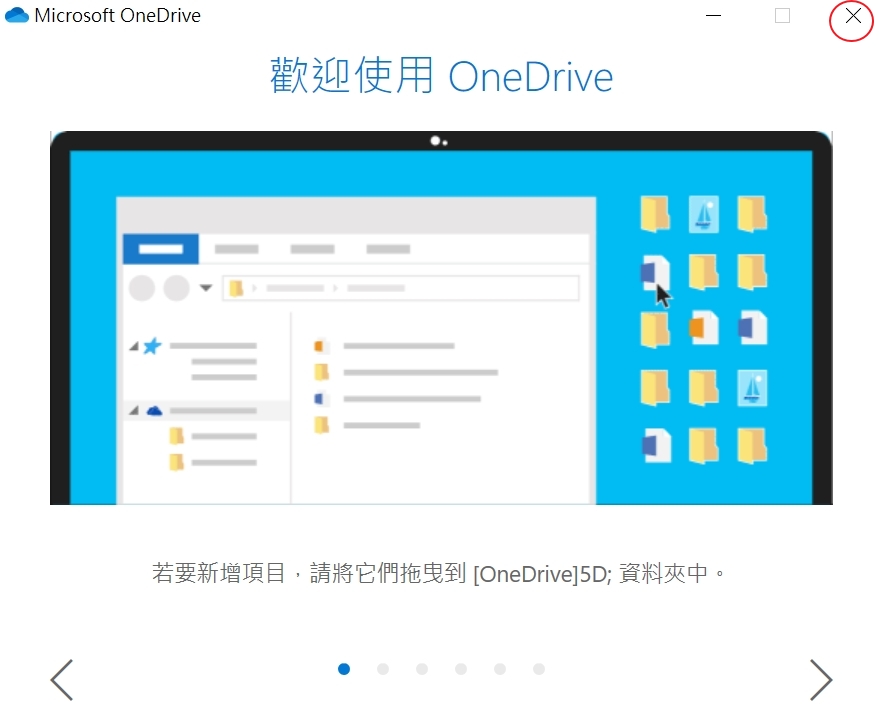
7. 之後只要把要備份的檔案丟進剛剛設定的同步資料夾,就會自動同步到OneDrive雲端硬碟裡了。

★註一:微軟帳戶(Microsoft Account)是微軟專屬的「統一登入」帳戶,允許使用者使用一個Outlook電子信箱就可以登入許多微軟旗下的服務。和Google他們家的Gmail帳戶類似。
Visited 47 times, 1 visit(s) today